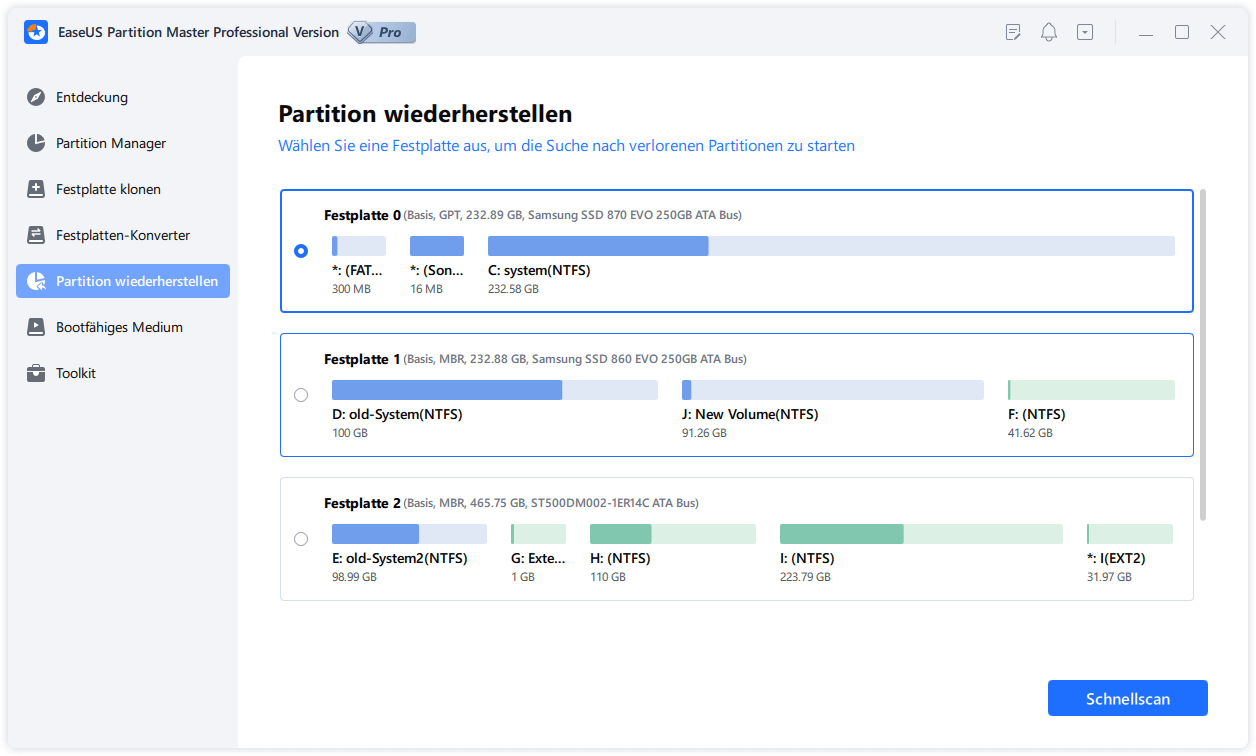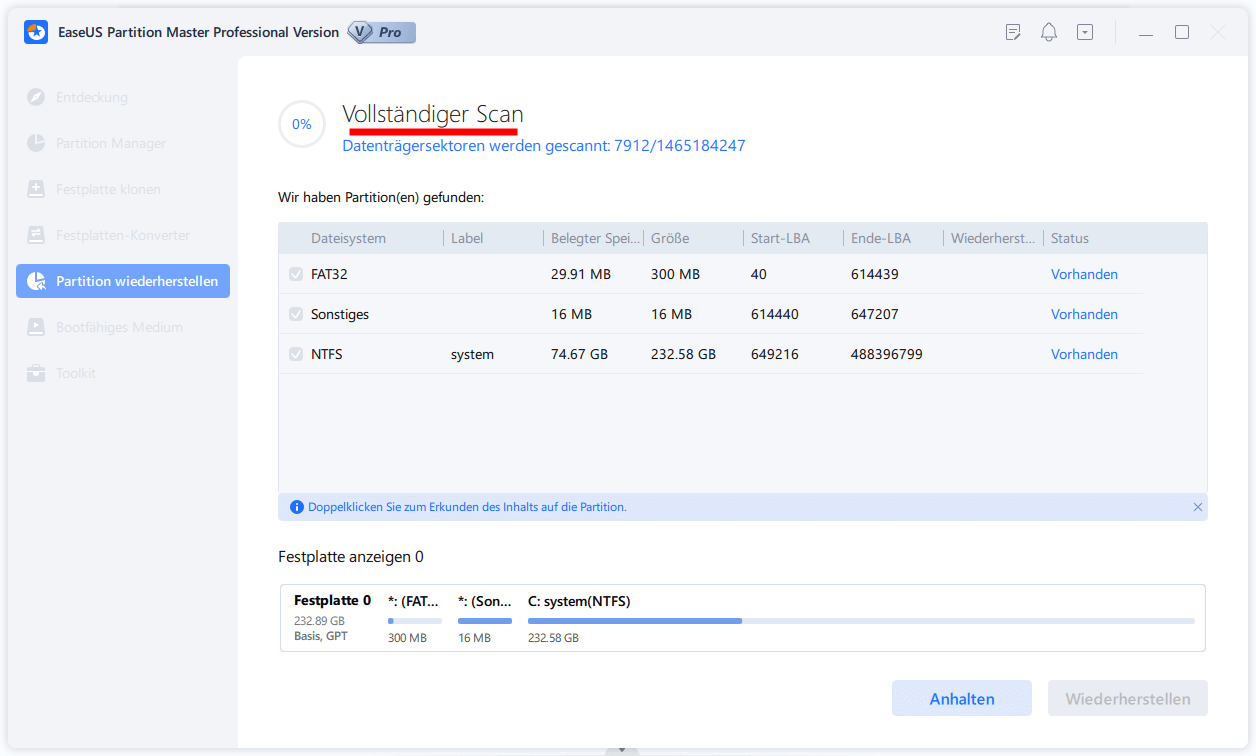Gesamte Downloads
Hauptinhalt
Über den Autor
Aktuelle Themen
Der White Screen of Death ist ein Begriff, der jedem Windows-Benutzer Angst macht. Dabei handelt es sich um einen Fehler, der auf ein Problem innerhalb des Betriebssystems hinweist. In diesem Fall verweigert der weiße Bildschirm dem Benutzer den Zugriff auf das Anmeldemenü und lässt weder den Windows-Bildschirm noch irgendwelche Startoptionen erscheinen. Für jeden, der das erlebt hat, ist das eine schreckliche Erfahrung.
Wie behebe ich den weißen Bildschirm des Todes auf meinem Computer?
Es kann viele Gründe geben, warum der WSoD in Ihrem System auftritt. Allerdings ist er in erster Linie vorübergehend und kann mit verschiedenen Methoden behoben werden. Meistens liegt es an Malware, fehlerhaften Grafikkartentreibern, externen Geräten, Problemen mit dem neuesten Windows-Update usw. Hier in diesem Artikel werden wir die Lösung und Abhilfe für alle wichtigen Probleme, die WSoD verursachen können, diskutieren.
1. Ausschalten des Computers
Der White Screen of Death kann jederzeit plötzlich aufgrund von Problemen mit dem Betriebssystem auftreten. Falls WSoD anstelle der regulären Windows-Anmeldeseite auftaucht, müssen Sie zunächst einen sofortigen Neustart Ihres Geräts erzwingen. Drücken Sie dazu einfach den Netzschalter des Geräts und halten Sie ihn einige Sekunden lang gedrückt. Wenn der Computer vollständig heruntergefahren ist, warten Sie ein paar Sekunden und betätigen Sie den Netzschalter erneut, um das System vollständig neu zu starten.
2. Alle externen Geräte entfernen
Falls der Neustart Ihres Geräts nicht funktioniert hat, können Sie eine andere Methode versuchen, um den White Screen of Death zu beheben. Hierzu gehört das Entfernen aller externen Geräte, die über USB mit Ihrem Computer verbunden sind. Dieses Problem kann durch externe Geräte wie defekte Drucker, Mäuse oder Tastaturen verursacht werden. Entfernen Sie sämtliche externen Geräte, einschließlich der Festplatte, und erzwingen Sie dann einen Neustart Ihres Systems, um es erneut einzuschalten. Ist das Problem behoben, schließen Sie die externen Geräte nacheinander an den Computer an, um festzustellen, bei welchem von ihnen das Problem aufgetreten ist.
3. Aktivieren Sie den abgesicherten Modus
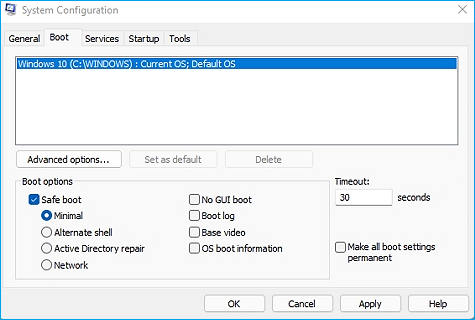
Es gibt eine weitere Möglichkeit, dieses spezielle Problem zu beheben: den Abgesicherten Modus. Im abgesicherten Modus können Sie alle zusätzlichen Anwendungen identifizieren, die Ihr Betriebssystem beschädigen oder sogar zu Hardwarefehlern führen. In diesem Fall müssen Sie Ihr Betriebssystem ohne die Anwendungen von Drittanbietern starten. Nachfolgend finden Sie eine Anleitung, wie Sie Schritt für Schritt in den abgesicherten Modus wechseln können, um das Problem zu beheben.
Schritt 1: Drücken Sie Win+R, um das Programm Ausführen zu öffnen. Tippen Sie msconfig ein und drücken Sie dann OK, um die Systemkonfigurationsfenster zu öffnen. Wechseln Sie auf die Registerkarte Boot.
Schritt 2: Nun werden die Boot-Abschnitte geöffnet, kreuzen Sie dort den Punkt an, der die Option Abgesicherter Start anzeigt. Sie können sogar die Option Netzwerk wählen, falls Sie eine Internetverbindung wünschen, während Sie sich im abgesicherten Modus befinden.
Schritt 3: Booten Sie Ihr System neu, um den abgesicherten Modus zu aktivieren. Wenn alles funktioniert, müssen Sie die Liste der kürzlich installierten Anwendungen oder Treiber von Drittanbietern durchsuchen, um den Grund zu finden.
4. Treiber für Display-Adapter aktualisieren

Wenn Sie die Grafikkartentreiber seit einiger Zeit nicht mehr aktualisiert haben, kann dies eine wichtige Ursache für das Auftreten des White Screen of Death sein. Sie sollen sicherstellen, dass die Treiber Ihrer Grafikkarte auf dem neuesten Stand sind.
Am besten aktualisieren Sie den Grafiktreiber, indem Sie ihn von der OEM-Website herunterladen. Mit Windows Update wird der Grafiktreiber nicht mehr aktualisiert. Bei den meisten OEMs gibt es ein Installationsprogramm, mit dem der Treiber und alle zusätzlichen Patches installiert werden können.
5. Wiederherstellen der Daten mithilfe von EaseUS Partition Master
EaseUS Partition Master ist ein ausgezeichnetes Tool, um Daten wiederherzustellen, die beim Partitionieren des Windows-Systems verloren gegangen sind. Es hat eine praktische Funktion namens Partition Recovery Wizard, die Ihnen hilft, verloren gegangene oder versehentlich gelöschte Partitionen schnell wiederherzustellen. Außerdem verfügt dieses Festplattenverwaltungsprogramm über verschiedene nützliche Funktionen.
Außerdem bietet es hervorragende Funktionen zum Ändern der Größe, Verschieben, Migrieren, Ändern der Beschriftung von Partitionen, zum Defragmentieren und zum Erkunden von Partitionen. Mit der Hilfe von EaseUS können Sie sogar MBR in GPT konvertieren und nicht benachbarte Partitionen zusammenführen. Falls Sie das Betriebssystem auf ein neues Speichermedium übertragen möchten, ermöglicht Ihnen EaseUS, dies schnell zu tun. Bei Speicherplatzproblemen können Sie auch kleine Partitionen zu großen Partitionen zusammenführen. Sie können das Tool herunterladen und die wertvollen Daten wiederherstellen, die Sie versehentlich verloren haben.
Schritt 1. Starten Sie die Software.
Schritt 2. Wählen Sie die Festplatte, wo Sie eine oder mehrere Partitionen verloren haben. Dann klicken Sie auf "Partition wiederherstellen".
Schritt 3. Die Software wird den Speicherplatz scannen, um die verlorene Partition aufzufinden.
Schritt 4. Wenn Sie keine gewünschte Partition nach dem Schnell Scan gefunden haben, können Sie nochVollständiger Scan durchführen, um die verlorene Partition zu finden. Dann wählen Sie die benötigten Partition und klicken Sie auf "Weiter". Dann können Sie diese Partition wiederherstellen.
6. Windows Update rückgängig machen

Fehlerhafte oder beschädigte Windows-Updates können Probleme mit dem White Screen of Death verursachen. Häufig wird festgestellt, dass nach der Installation bestimmter Windows-Updates WSoD-Probleme bei verschiedenen Benutzern auftreten. Wenn Sie sich fragen, ob dies die Ursache sein könnte, folgen Sie diesen Schritten:
Schritt 1: Drücken Sie Win+I, um die Einstellungen zu öffnen. Gehen Sie zu Windows Update.
Schritt 2: Nachdem Sie dies getan haben, klicken Sie auf Update-Verlauf > Updates deinstallieren. Dadurch wird das klassische Fenster geöffnet, in dem Sie alle kürzlich installierten Updates sehen können.
Schritt 3: Klicken Sie mit der rechten Maustaste auf das Update, von dem Sie glauben, dass es das Problem verursacht, und wählen Sie Deinstallieren.
7. Überprüfen von ausstehenden Windows-Updates

Wenn Ihnen einige wichtige Windows-Updates fehlen, kann das Problem dadurch verursacht werden. Kontrollieren Sie, ob Updates verfügbar sind, denn möglicherweise müssen Sie den Update-Patch herunterladen, um das Problem zu beheben. Im Folgenden sind die einfachen Schritte aufgeführt, die Sie dazu durchführen können:
Schritt 1: Rufen Sie die Windows-Einstellungen auf und navigieren Sie zu Windows Update. Überprüfen Sie, ob ein Update verfügbar ist; falls nicht, klicken Sie auf die Schaltfläche Nach Update suchen, um es herunterzuladen.
Schritt 2: Ist ein Update vorhanden, installieren Sie es lieber. Nach der Installation suchen Sie auch nach Treiber-Updates unter Optionales Update. Installieren Sie diese ebenfalls.
Schritt 3: Laden Sie das neueste verfügbare Update herunter und starten Sie Ihren Computer neu.
Fazit
Der White Screen of Death ist ein weit verbreitetes Problem, mit dem jeder Benutzer hin und wieder konfrontiert wird. Die Erfahrung daraus ist jedoch wirklich erschreckend. Um dies zu vermeiden, haben wir die einfachsten Methoden genannt, mit denen Sie Ihr WSoD-Problem loswerden können.
Diese Probleme treten vor allem dann auf, wenn mit dem Computersystem etwas nicht in Ordnung ist, was mehrere Ursachen hat. Sie können einen dieser Schritte ausprobieren oder der Liste von oben nach unten folgen, um die Lösung für Ihr aktuelles Problem zu finden. In der Regel handelt es sich um sehr allgemeine Probleme, die Sie mit Hilfe dieser App lösen können - viel Glück bei Ihren zukünftigen Abenteuern. Weiter so.
Wie wir Ihnen helfen können
Über den Autor
Maria
Maria ist begeistert über fast allen IT-Themen. Ihr Fokus liegt auf der Datenrettung, der Festplattenverwaltung, Backup & Wiederherstellen und den Multimedien. Diese Artikel umfassen die professionellen Testberichte und Lösungen.
Produktbewertungen
-
Mit „Easeus Partition Master“ teilen Sie Ihre Festplatte in zwei oder mehr Partitionen auf. Dabei steht Ihnen die Speicherplatzverteilung frei.
Mehr erfahren -
Der Partition Manager ist ein hervorragendes Tool für alle Aufgaben im Zusammenhang mit der Verwaltung von Laufwerken und Partitionen. Die Bedienung ist recht einfach und die Umsetzung fehlerfrei.
Mehr erfahren -
"Easeus Partition Master" bietet Ihnen alles, was Sie zum Verwalten von Partitionen brauchen, egal ob Sie mit einem 32 Bit- oder 64 Bit-System unterwegs sind.
Mehr erfahren
Verwandete Artikel
-
Wie behebt man nicht genügend Speicherplatz auf der Festplatte unter Windows Server?
![author icon]() Maria/2025/02/17
Maria/2025/02/17
-
Windows 11/10: Festplatte auf Fehler prüfen und testen - So geht's
![author icon]() Mako/2025/02/17
Mako/2025/02/17
-
PS4 externe Festplatte formatieren geht nicht [Ultimative Antwort und Anleitung]
![author icon]() Markus/2025/02/17
Markus/2025/02/17
-
Freigeben von Speicherplatz unter Windows 8 [100% funktioniert]
![author icon]() Maria/2025/02/17
Maria/2025/02/17